迅速かつ簡単な手順でWindows 11またはWindows 10を使用しているかどうかを確認する方法をご覧ください。
Windowsを使用する場合、そのバージョンを知ることが重要です。一般に、過去10年間に購入したシステムはWindows 10またはWindows 11を使用します。ただし、アップグレードする予定がある場合は、最初に現在使用しているWindowsのバージョンを把握する必要があります。すでにWindows 11を使用している場合、アップグレードは必要ありません。一方、Windows 10を使用している場合は、Windows 11にアップグレードする必要があります。Windowsのサポートは2025年10月14日に終了します。
ありがたいことに、Windows 11またはWindows 10を使用するかWindows 10を使用しているかどうかは非常に簡単です。このガイドでは、確認する方法を示します。始めましょう。
winver “をブランクフィールドで[ windows key + r ]を使用して、[ windowsキー + r ]を使用して、Windows 11またはWindows 10を使用しています。スクリーンショット)
Windows 10とWindows 11の両方で、組み込みのツール「Winver」を使用して現在のバージョンを確認できます。そのために、最初にすべきことは、「 windows key + r 」ショートカットを押すことにより、実行ダイアログを開くことです。
実行ダイアログで「 winver 」と入力し、「 ok 」ボタンをクリックします。 2番目の段落の最初の行で、現在のウィンドウのバージョンを見ることができます。たとえば、Windows 11 Proを使用しています。また、Windows 11の家、Windows 11教育、またはWindows 11エンタープライズを見る人もいます。
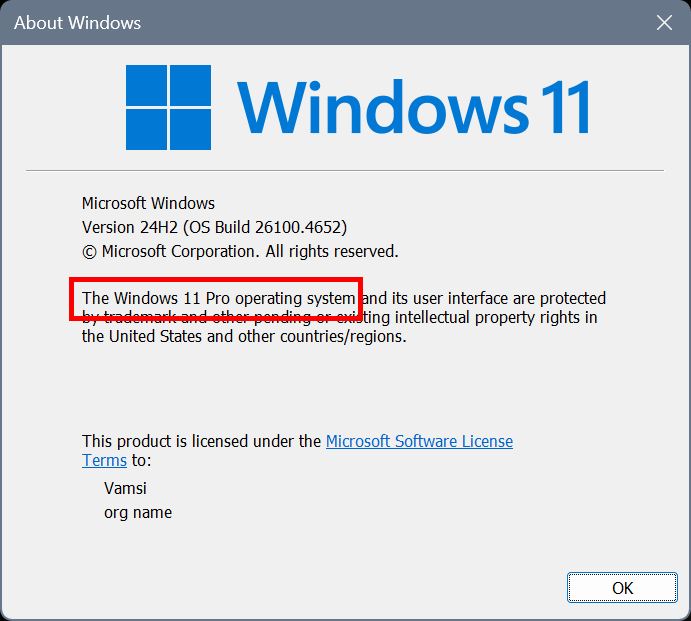
Windows 10を使用している場合、「Windows 10を使用する」エンタープライズ”2番目の段落の最初の行。
windows 11またはwindows 10を使用してwindows 11を使用しているかどうかを調べるかどうかを調べます。 Windows 11またはWindows 10を使用しているかどうかを確認するには。「Windows Key」を押してスタートメニューを開きます「コマンドプロンプト」を検索して、「 open> open> コマンドを入力し、「 ent 」を押します。 SystemInfo | FindStr/b/c:”os name”/c:”osバージョン”” os name “。
詳細な手順(スクリーンショット付き)
最初のステップの隣にWindowsバージョン名が表示されます。最初のステップはコマンドプロンプトを開くことです。スタートメニューを使用してそれを行うことができます。したがって、キーボードの「 Windowsキー」を押してスタートメニューを開き、「コマンドプロンプト」を検索し、「 open> open 」オプションをクリックします。 src=”https://i0.wp.com/windowsloop.com/wp-content/uploads/2023/09/open-command-prompt-as-as-admin-windows-11-start-menu-250923.jpg?resize=768%2C499&ssl=1 lun”コマンド
。入力したり、コマンド(ctrl + c)をコピーしたり、コマンドプロンプトウィンドウ(ctrl + v)に貼り付けたり、「Enter」を押したりする必要はありません。
systemInfo | FindStr/B/C:”OS Name”/C:”OSバージョン”
上記のコマンドには、現在のWindowsバージョンが表示されます。フルネームは「 os name 」の横に表示されます。私の場合、Windows 11 Proを使用しています。 Windows 10を使用している場合、同じものが表示されます。